Maison >Tutoriel logiciel >Logiciel >Comment afficher la barre d'outils du plug-in source CAO - une liste complète des touches de raccourci du plug-in source CAO
Comment afficher la barre d'outils du plug-in source CAO - une liste complète des touches de raccourci du plug-in source CAO
- WBOYWBOYWBOYWBOYWBOYWBOYWBOYWBOYWBOYWBOYWBOYWBOYWBavant
- 2024-03-18 20:07:061273parcourir
l'éditeur php Banana vous présentera la méthode d'appel de la barre d'outils du plug-in Source CAD et les touches de raccourci du plug-in CAD Source. Le plug-in Source CAD est un outil plug-in couramment utilisé dans les logiciels de CAO, qui peut améliorer l'efficacité et la commodité du travail. En apprenant et en maîtrisant les méthodes d'appel et les touches de raccourci de la barre d'outils du plug-in, vous pouvez effectuer le travail de conception CAO plus efficacement. Dans cet article, nous présenterons en détail comment afficher la barre d'outils du plug-in Source CAD et répertorierons les touches de raccourci du plug-in CAD Source couramment utilisées pour vous aider à mieux utiliser ces outils pour les travaux de conception et de dessin.
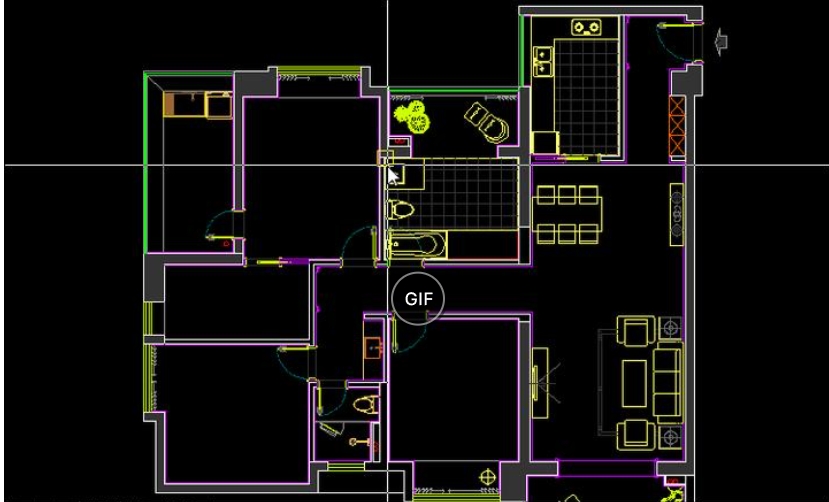
1. Comment afficher la barre d'outils du plug-in CAO source
premier pas
Après avoir téléchargé et installé le plug-in CAO source à partir de ce site, double-cliquez pour l'ouvrir.
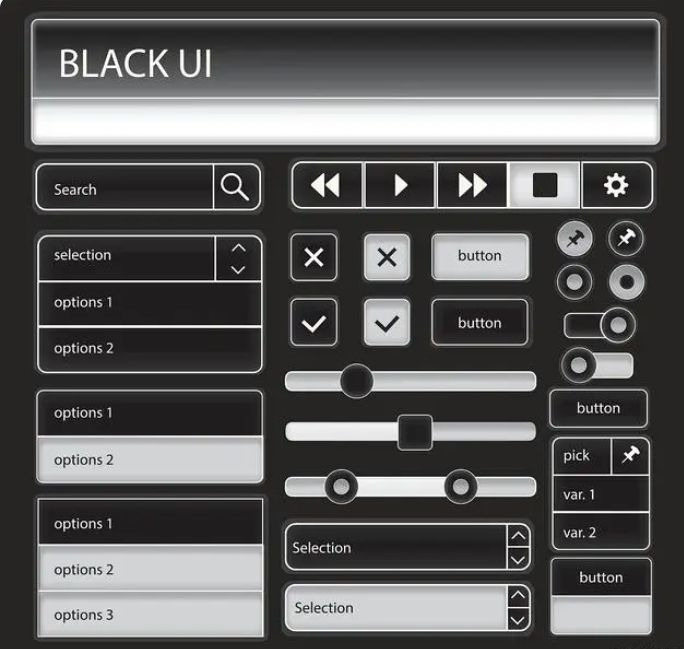
première méthode
Ouvrez le programme de CAO, sélectionnez « Outils » dans la barre de menu, double-cliquez sur « Options » ; sélectionnez « Plug-ins », dans l'onglet plug-in, recherchez le plug-in Source CAD, cliquez sur le bouton « Paramètres », et la "Barre d'outils" apparaîtra généralement dans la fenêtre des paramètres
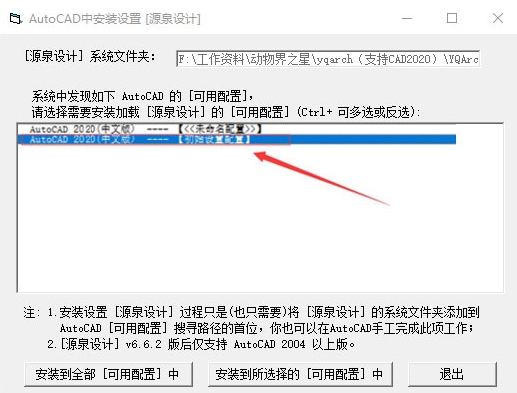
Deuxième méthode
Si la barre d'outils CAO disparaît pendant l'utilisation, utilisez les touches de raccourci pour la réafficher. En CAO, les barres d'outils peuvent généralement être activées ou désactivées en appuyant sur "Ctrl + 0", "Ctrl + 2" ou "Ctrl + 9". Vous pouvez essayer ces touches de raccourci dans l'ordre pour voir si elles restaurent la barre d'outils.
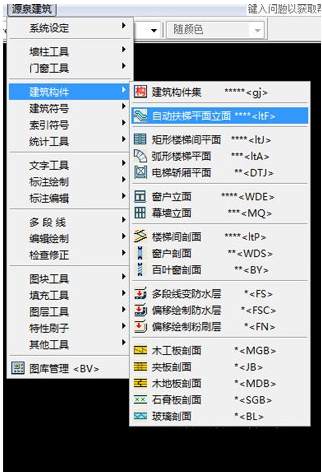
Troisième méthode
Changer d’environnement. Par exemple, l'environnement de travail CAO est "Esquisse et annotation". Vous pouvez d'abord le basculer vers d'autres environnements de travail tels que "CAO Classique" et essayer de revenir à "Esquisse et annotation".
Méthode quatre
En plus de vérifier la barre de menus, nous pouvons également essayer d'utiliser les touches de raccourci pour ouvrir ou fermer la barre d'outils. Utilisez "Ctrl+F" pour ouvrir ou fermer la barre d'outils flottante, "Ctrl+H" pour ouvrir ou fermer la grille et "Ctrl+A" pour sélectionner tous les objets. Essayez de voir si la barre d'outils peut être restaurée.
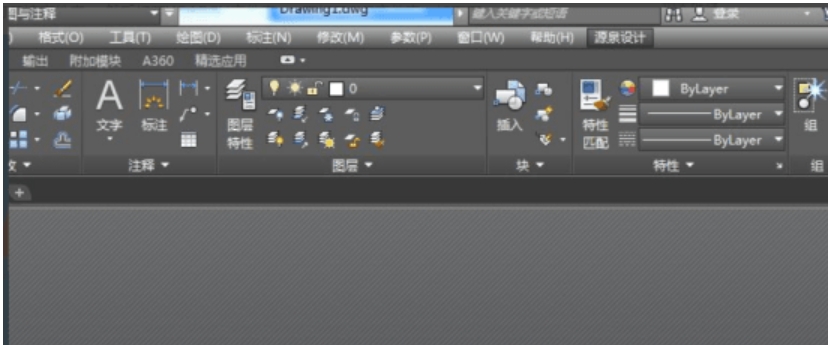
2. Utilisation des touches de raccourci du plug-in cad source
[ddz] Dimensionnement des espaces clos : Le programme identifie les points d'arrêt des lignes dans les espaces clos pour les dimensionner rapidement. Utilisez cette commande pour terminer rapidement l'annotation du nouveau dessin de mur, et enfin ajuster légèrement les détails. Essayez de conserver uniquement le mur avant l'opération pour augmenter la précision des dimensions.
【WW】Le dessin des murs, l'épaisseur des murs, l'alignement, etc. peuvent être définis en référence à p3.
[TW] Effectuez un cisaillement intelligent des murs, sélectionnez une zone et déconnectez ou connectez automatiquement les lignes et les colonnes des murs.
【WWT】Modifiez l'épaisseur du mur dessiné.
【W】【T】Régler l'épaisseur de la paroi
【A】Réglez l'alignement.
Ces commandes créeront automatiquement le calque de mur, et seuls les murs de ce calque pourront être modifiés.
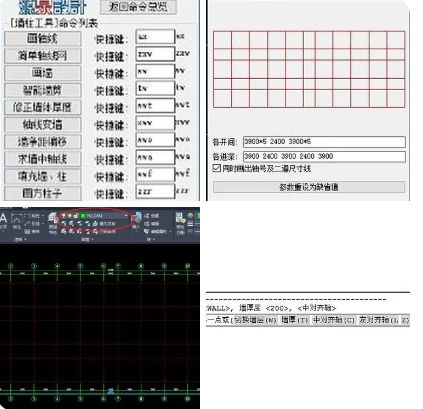
[XWW] Dessinez le mur selon l'axe. Cet axe peut être une ligne sur n'importe quel calque. Avec "ZXW", vous pouvez dessiner le mur extérieur du bâtiment très rapidement.
【WWO】 Décalage du dégagement mural. Après avoir entré la distance de décalage, sélectionnez le mur et sélectionnez la direction. Ne peut être utilisé que sur les murs du calque de mur créé par Source.
[WWA] Pour trouver l'axe central du mur, sélectionnez les deux côtés du mur dans le calque de mur créé par Source.
【WWF】Pour remplir les murs et les colonnes, sélectionnez les deux côtés du mur dans le calque de mur créé par Source ou les colonnes dans le calque de colonnes.
[ZZR] [ZZC] [ZZL] [ZZT] [ZZX] Créez des colonnes carrées, des colonnes circulaires, des colonnes en forme de L, des colonnes en forme de T et des colonnes en forme de croix.
【A】 Changez l'angle,
【S】Changer la taille
【F】Modifiez l'état de remplissage.
[ZZBZ] Sélectionnez l'axe dans la couche de points créée par Source pour générer des colonnes à l'intersection de l'axe.
[XXZZ] peut convertir des polylignes fermées en colonnes et les transférer vers la couche de colonnes créée par Source.

Ce qui précède est le contenu détaillé de. pour plus d'informations, suivez d'autres articles connexes sur le site Web de PHP en chinois!
Articles Liés
Voir plus- Quelle est la touche de raccourci pour ctrl+e ?
- Quelle est la touche de raccourci pour ps delete ?
- Quelle est la touche de raccourci pour renommer un fichier ?
- Que dois-je ajouter au raccourci clavier ctrl pour la sélection inverse ps ?
- Quelle est la touche de raccourci pour passer des minuscules aux majuscules ?

